Curso Windows 11: da Formatação à Produtividade
Este é um curso prático completo que aborda configuração básica da BIOS/UEFI, Instalação e configuração avançada do Windows 10, BitLocker, Área Restrita do Windows, Restauração, Reparação e Solução de Problemas, Backup e Restauração, Clonagem de disco rígido para SSD, além de 31 dicas de produtividade e dicas importantes do Edge, VLC, IrfanView, OneDrive, Notepad++ e muito mais.Em cerca de 5 horas esse curso transforma o usuário comum em um usuário com conhecimento muito mais avançado em Windows, permitindo que ele não só trabalhe de maneira mais rápida e inteligente (aumentando sua produtividade no dia-a-dia), como também realizar tarefas de manutenção e reparo no Windows que muitos técnicos de informática não sabem fazer.
Esse curso aborda Windows 11 e também Windows 10, conforme detalhado mais abaixo.
 Os Cursos do BABOO são fontes de informações confiáveis, valiosas e principalmente atualizadas. O conteúdo das aulas dos Cursos do BABOO é exclusivo, pois os assuntos abordados não existem em nenhum curso de TI – seja de Engenharia da Computação, Ciência da Computação, Sistemas de Informação, Análise de Sistemas, ou qualquer outro curso similar.
Os Cursos do BABOO são fontes de informações confiáveis, valiosas e principalmente atualizadas. O conteúdo das aulas dos Cursos do BABOO é exclusivo, pois os assuntos abordados não existem em nenhum curso de TI – seja de Engenharia da Computação, Ciência da Computação, Sistemas de Informação, Análise de Sistemas, ou qualquer outro curso similar. Quem é o Baboo? Eu, Aurélio “Baboo”, não sou técnico de informática e muito menos um youtuber: eu sou um especialista em Windows com 35 anos de experiência e 20 anos de reconhecimento internacional contínuo do meu trabalho em Windows e Segurança Digital. Eu prestei mais de 15 mil horas de consultoria de alto nível em todo tipo de empresa (incluindo multinacionais) e cenários. Mais aqui.
Quem é o Baboo? Eu, Aurélio “Baboo”, não sou técnico de informática e muito menos um youtuber: eu sou um especialista em Windows com 35 anos de experiência e 20 anos de reconhecimento internacional contínuo do meu trabalho em Windows e Segurança Digital. Eu prestei mais de 15 mil horas de consultoria de alto nível em todo tipo de empresa (incluindo multinacionais) e cenários. Mais aqui.QUAL É O FOCO DO CURSO WINDOWS 11: DA FORMATAÇÃO À PRODUTIVIDADE?
– Ensinar corretamente como instalar Windows 10 e Windows 11 em hardware incompatível
– Configurar corretamente o Windows para melhor desempenho e segurança
– Aumentar MUITO a produtividade utilizando vários programas gratuitos de terceiros
– Aprender a reparar, fazer backup e restauração do Windows sem depender de qualquer técnico de informática
– Aprender a clonar um disco rígido em um SSD utilizando software gratuito sem depender de qualquer técnico de informática
O curso Windows 11: da Formatação à Produtividade é perfeito para quem quer aprender tudo isso!
Esse é o MELHOR curso que ensina como instalar, usar e trabalhar corretamente com o Windows 11, aumentando MUITO a sua produtividade no dia-a-dia
![]() A diferença entre BIOS e UEFI e os motivos para você usar UEFI
A diferença entre BIOS e UEFI e os motivos para você usar UEFI
![]() Como configurar a BIOS/UEFI para melhorar o desempenho do Windows
Como configurar a BIOS/UEFI para melhorar o desempenho do Windows
![]() Diferença entre partições MBR e GPT
Diferença entre partições MBR e GPT
![]() Como formatar e instalar o Windows 10 e Windows 11 (inclusive em hardware incompatível), detalhando as configurações iniciais
Como formatar e instalar o Windows 10 e Windows 11 (inclusive em hardware incompatível), detalhando as configurações iniciais
![]() Quais tarefas devem ser realizadas ANTES de configurar o Windows
Quais tarefas devem ser realizadas ANTES de configurar o Windows
![]() Como configurar as principais funcionalidades do Windows
Como configurar as principais funcionalidades do Windows
![]() Como ativar todas as opções de segurança avançada do Windows Defender
Como ativar todas as opções de segurança avançada do Windows Defender
![]() Como instalar e usar o BitLocker, além de mostrar 7 etapas para deixá-lo ainda mais seguro
Como instalar e usar o BitLocker, além de mostrar 7 etapas para deixá-lo ainda mais seguro
![]() Como usar a Área Restrita do Windows (Windows Sandbox), que é o “Windows 10 dentro do Windows 10”
Como usar a Área Restrita do Windows (Windows Sandbox), que é o “Windows 10 dentro do Windows 10”
![]() Como configurar o Kaspersky Premium
Como configurar o Kaspersky Premium
![]() Como aproveitar ao máximo as funcionalidades do Edge (navegador da Microsoft baseado no engine do Chrome)
Como aproveitar ao máximo as funcionalidades do Edge (navegador da Microsoft baseado no engine do Chrome)
![]() Aprenda sobre o VLC (player de mídia) e IrfanView (visualizador/conversor de imagens)
Aprenda sobre o VLC (player de mídia) e IrfanView (visualizador/conversor de imagens)
![]() Como utilizar o 7-Zip, a melhor solução para compressão de arquivos que torna totalmente desnecessário o uso do WinRAR
Como utilizar o 7-Zip, a melhor solução para compressão de arquivos que torna totalmente desnecessário o uso do WinRAR
![]() Desfragmente seu disco rígido ou SSD com o Defraggler
Desfragmente seu disco rígido ou SSD com o Defraggler
![]() Aprenda a recuperar arquivos apagados com o Recuva,
Aprenda a recuperar arquivos apagados com o Recuva,
![]() Descubra quais arquivos estão entupindo seu disco rígido ou SSD com o excelente TreeSize Free
Descubra quais arquivos estão entupindo seu disco rígido ou SSD com o excelente TreeSize Free
![]() Conheça o Notepad++, um editor extremamente poderoso para quem trabalha com arquivos de texto (ele não concorre com o Word)
Conheça o Notepad++, um editor extremamente poderoso para quem trabalha com arquivos de texto (ele não concorre com o Word)
![]() Saiba como aproveitar ao máximo o OneDrive para armazenar seus arquivos na nuvem, compartilhá-los e restaurar versões anteriores
Saiba como aproveitar ao máximo o OneDrive para armazenar seus arquivos na nuvem, compartilhá-los e restaurar versões anteriores
![]() Aprenda a usar o VirusTotal Uploader para analisar programas e arquivos desconhecidos
Aprenda a usar o VirusTotal Uploader para analisar programas e arquivos desconhecidos
![]() Conheça 31 dicas de produtividade, sendo:
Conheça 31 dicas de produtividade, sendo:
+ 8 dicas para o dia-a-dia no Windows
+ 9 dicas para usuários avançados e profissionais de TI
+ 4 dicas para IrfanView (imagens)
+ 5 dicas para uso na web
+ 3 dicas relacionadas a PDF
+ 2 dicas para VLC (áudio e vídeo)
![]() Saiba como reparar e restaurar o Windows, além de saber o que fazer quando o Windows apresenta algum problema
Saiba como reparar e restaurar o Windows, além de saber o que fazer quando o Windows apresenta algum problema
![]() Como fazer backup, com 3 scripts para backup (rápido, completo e total)
Como fazer backup, com 3 scripts para backup (rápido, completo e total)
![]() Como clonar um HD para SSD (ideal quando você compra um SSD para substituir o HD)
Como clonar um HD para SSD (ideal quando você compra um SSD para substituir o HD)
![]() Conheça as principais pastas e processos do Windows (svchost.exe, dllhost.exe, System e muitos outros)
Conheça as principais pastas e processos do Windows (svchost.exe, dllhost.exe, System e muitos outros)
![]() Windows 11: como utilizar aplicações Android no Windows 11
Windows 11: como utilizar aplicações Android no Windows 11
![]() Vinculação do Windows 11 com smartphones Android e iOS
Vinculação do Windows 11 com smartphones Android e iOS
![]() Erros comuns que devem ser evitados para garantir que o Windows continue rápido e estável
Erros comuns que devem ser evitados para garantir que o Windows continue rápido e estável
CURSO COM 24 AULAS
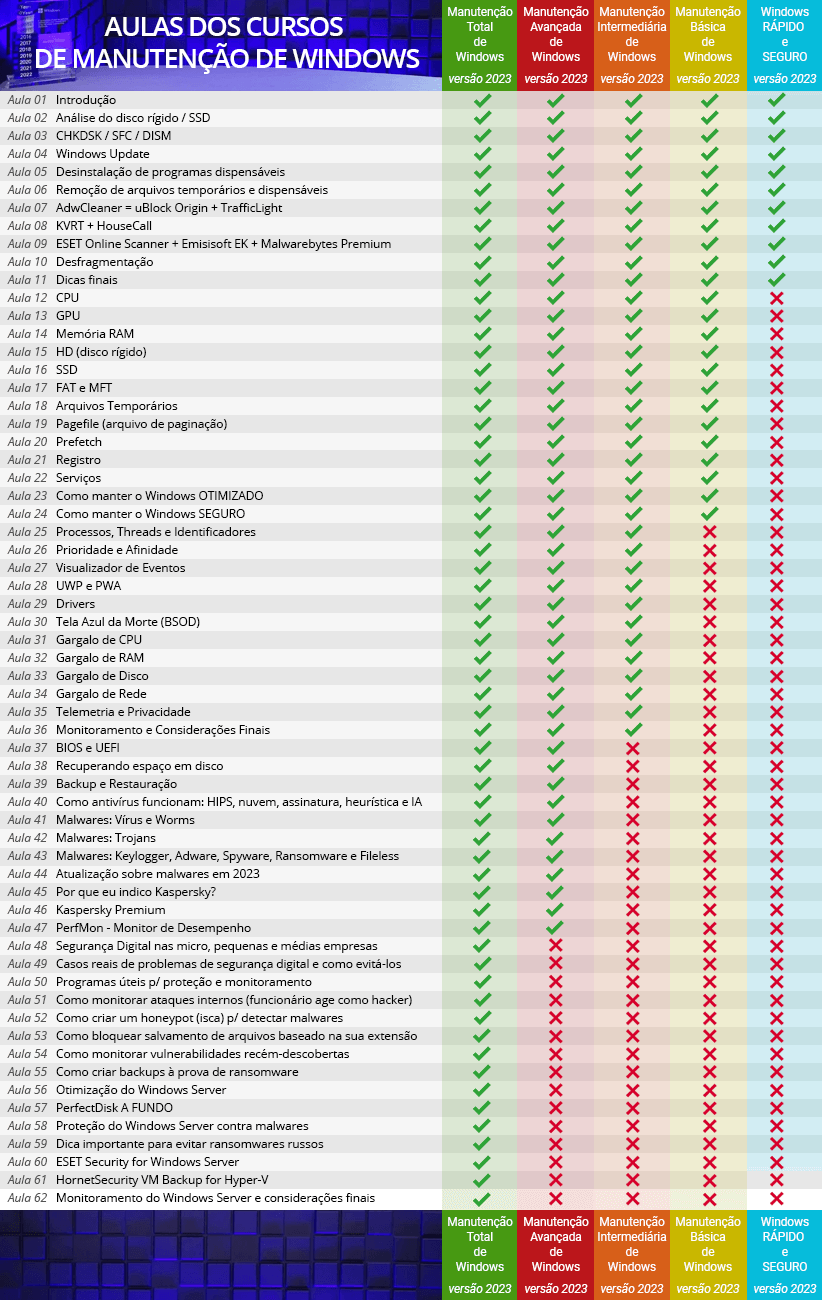 Esse curso tem 24 aulas, sendo que 11 delas são iguais às do curso sobre o Windows 10 porque o tema abordado não tem nenhuma informação adicional, relevante ou diferença no uso com Windows 11. Entre elas estão as aulas sobre BIOS/UEFI, MBR/GPT, BitLocker, Área Restrita do Windows, Backup e Restauração, Clonagem de disco rígido, etc., já que o funcionamento deles no Windows 10 e Windows 11 é o mesmo.
Esse curso tem 24 aulas, sendo que 11 delas são iguais às do curso sobre o Windows 10 porque o tema abordado não tem nenhuma informação adicional, relevante ou diferença no uso com Windows 11. Entre elas estão as aulas sobre BIOS/UEFI, MBR/GPT, BitLocker, Área Restrita do Windows, Backup e Restauração, Clonagem de disco rígido, etc., já que o funcionamento deles no Windows 10 e Windows 11 é o mesmo.
Das 13 aulas restantes, algumas incluem um vídeo adicional com informações atualizadas em 2023, novidades sobre o tema abordado ou mudanças em relação ao Windows 11, enquanto outras aulas precisaram ser regravadas com conteúdo novo focado no Windows 11.
Lista das aulas e a duração delas:
Aula 01: Introdução | BIOS/UEFI | Segurança do Windows sob UEFI (11:08)
Aula 02: Configuração básica BIOS/UEFI (4:49)
Aula 03: MBR/GPT (6:13)
Aula 04: Instalação do Windows 11 em hardware compatível (11:19)
Aula 05: Instalação do Windows 11 em hardware incompatível (16:01)
Aula 06: 5 Tarefas iniciais importantes (9:22)
Aula 07: Configurações iniciais e personalização do Windows 11 (32:34)
Aula 08: Configurações de segurança e Microsoft Defender (7:59)
Aula 09: Configurações avançadas de segurança (12:21)
Aula 10: BitLocker (13:44)
Aula 11: Área Restrita do Windows (Windows Sandbox) (5:00)
Aula 12: Por que eu indico Kaspersky? (7:18)
Aula 13: Kaspersky Premium (17:55)
Aula 14: Edge Chromium, VLC e IrfanView (29:17)
Aula 15: 7-Zip, CCleaner, Defraggler, Recuva e TreeSizeFree (22:32)
Aula 16: Notepad++, OneDrive e VirusTotal Uploader (17:31)
Aula 17: 31 dicas de Produtividade (44:50)
Aula 18: Reparação/Restauração e Solução de Problemas (14:56)
Aula 19: Backup e Restauração (10:47)
Aula 20: Clonagem de HD/SSD (5:50)
Aula 21: Pastas e processos do Windows (11:46)
Aula 22: Aplicações Android no Windows 11 (7:33)
Aula 23: Integração do Windows com smartphones (6:35)
Aula 24: Erros a serem evitados e Considerações Finais (11:49)
IMAGENS DE ALGUMAS AULAS DESSE CURSO:
QUAL É A DURAÇÃO DESSE CURSO?
O curso Windows 11: da Formatação à Produtividade tem 5 horas e 39 minutos de duração e você pode assistir as aulas sempre que quiser, acessando a plataforma de cursos através de computador, smartphone e tablet.
QUEM DEVE ASSISTIR ESSE CURSO?
O conteúdo desse curso foi criado para todo tipo de usuário de Windows, do básico ao avançado, além de técnicos de informática e profissionais de TI SERIAMENTE interessados em instalar e configurar o Windows corretamente e aumentar a produtividade, seja no seu próprio computador ou no computador dos funcionários e clientes.
ESSE CURSO EMITE CERTIFICADO DE CONCLUSÃO?
 SIM, da mesma maneira que todos os cursos de Manutenção de Windows, no final do curso você receberá seu certificado de conclusão exclusivo com código QR para garantir sua autenticidade. Esse certificado é uma imagem em alta definição (3508 x 2480 pixels com 300 dpi) que pode ser impresso em qualquer papel – principalmente papel de alta qualidade em impressoras profissionais de alta definição. Veja um exemplo de certificado aqui
SIM, da mesma maneira que todos os cursos de Manutenção de Windows, no final do curso você receberá seu certificado de conclusão exclusivo com código QR para garantir sua autenticidade. Esse certificado é uma imagem em alta definição (3508 x 2480 pixels com 300 dpi) que pode ser impresso em qualquer papel – principalmente papel de alta qualidade em impressoras profissionais de alta definição. Veja um exemplo de certificado aqui ![]()
E SE EU TIVER ALGUMA DÚVIDA?
Se você tiver qualquer dúvida, ela deve ser postada na área desse curso aqui no Fórum do BABOO que é acessada exclusivamente pelos alunos desse curso. O suporte às aulas é vitalício.
ATÉ QUANDO EU POSSO ASSISTIR AS AULAS?
As aulas são vitalícias. Além de você acessar as aulas desse curso sempre que você quiser, as aulas serão atualizadas sempre que necessário – seja em texto ou, eventualmente, em vídeo.


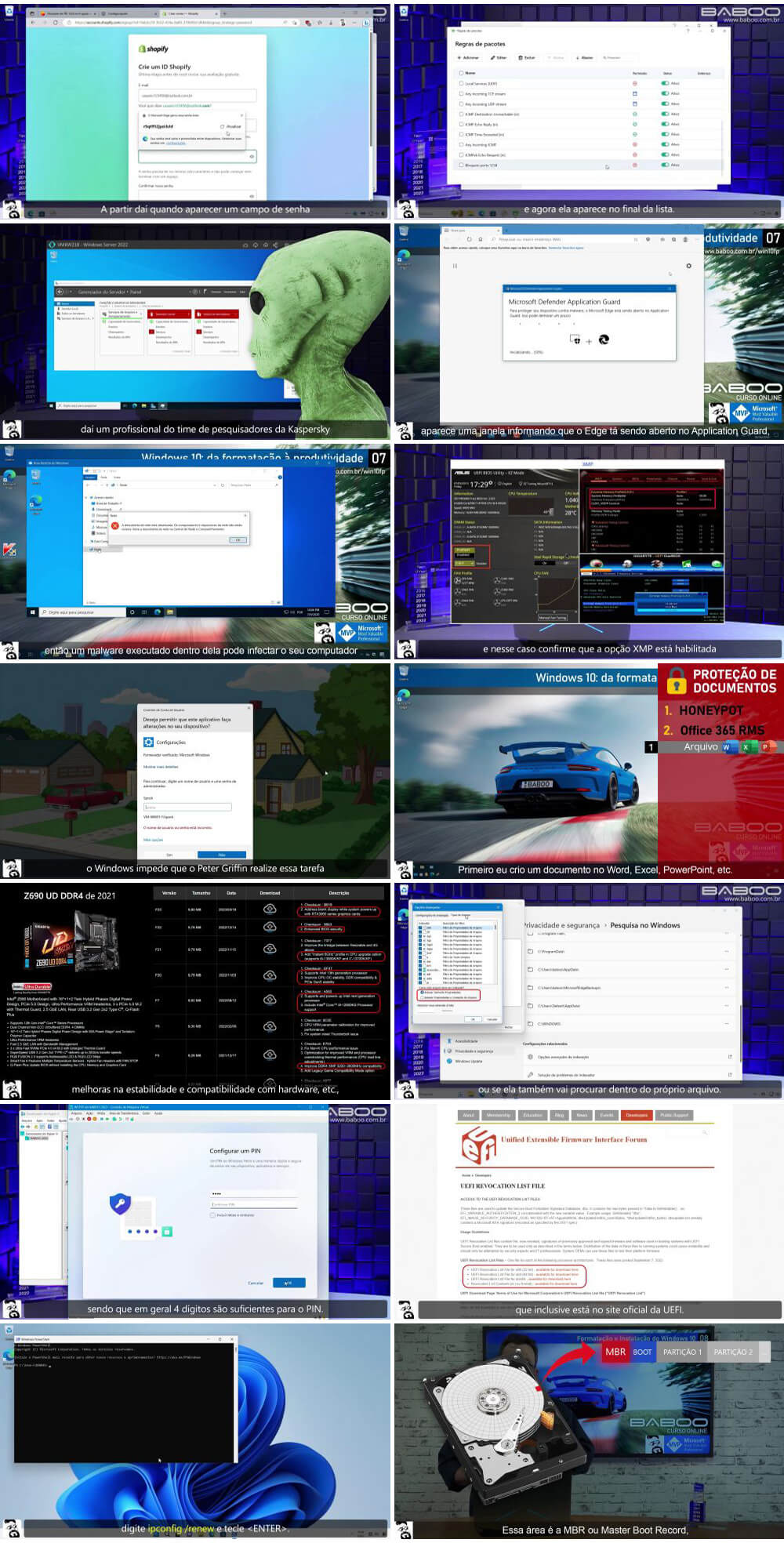
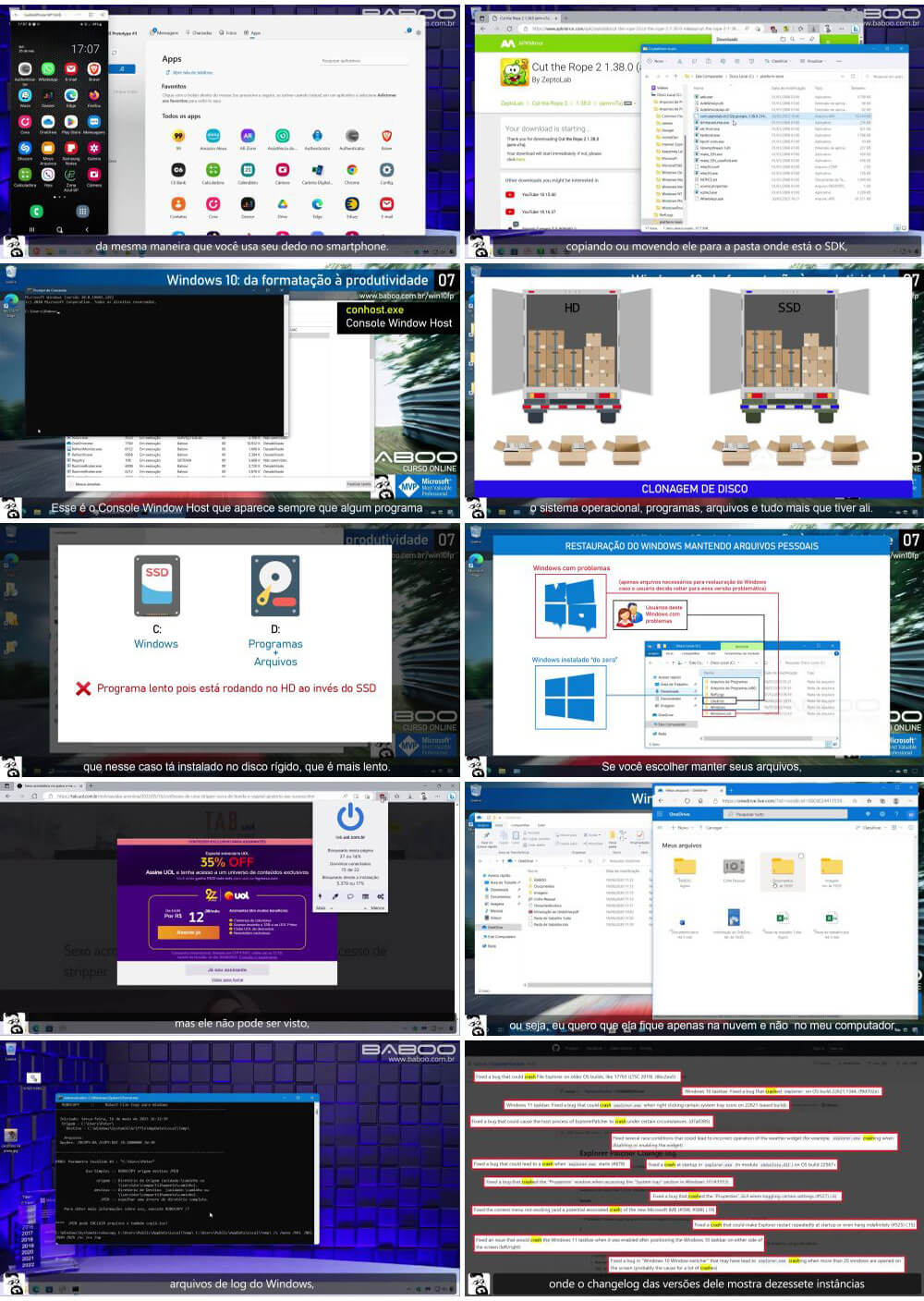
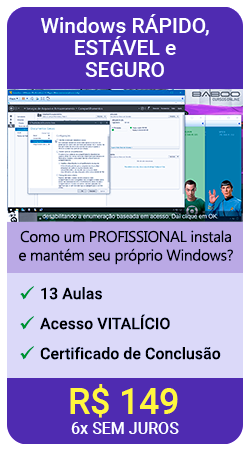
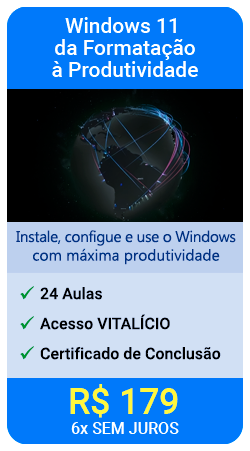









 ©2023 BABOO
©2023 BABOO